2022 年利用 Facebook Pixel 釋放您的營銷潛力
已發表: 2022-05-19設置 Facebook 頻道後,您將能夠包含一個像素來監控在線商店中客戶的數據和行為。 如果您想使用 Facebook 像素,則需要定義用戶特定級別以共享客戶數據。 您可以自行決定要使用 Pixel 收集的數據量。 數據共享的標准設置僅發送客戶的行為。 Maximum 和 Enhanced 的設置提供有關客戶的其他信息,包括姓名、地址和電子郵件地址。
Facebook 像素可以幫助提高商店的營銷能力和 Facebook 廣告的有效性。 要製作 Facebook 廣告,您必須連接到 Facebook 廣告帳戶。
目錄
- 1什麼是 Facebook 像素?
- 2像素在營銷中的好處
- 2.1 1. 少花錢多得
- 2.2 2. 提高參與度
- 2.3 3. 銷售漏斗一覽
- 3 Facebook 像素設置
- 4如何將 Facebook 像素添加到 WordPress
- 5您如何使用 Facebook 像素定位用戶?
- 6結論
- 6.1相關
什麼是 Facebook 像素?
Facebook Pixel 是一種網站分析工具和腳本,可幫助優化 Facebook 在廣告方面的效果。 它可以幫助您了解人們在您的網站上執行的操作。
Pixel 是添加到代碼網站的程序。 它可以位於 Facebook Business Manager 和 Ad Manager 內的 Event Manager 中。
Pixel 記錄您網站上每個操作的基本信息,這使您可以構建廣告活動,從而提高運行有效 Facebook 廣告活動的機會。
Pixel 在營銷中的優勢
1.花更少,得到更多

選擇適當的指標和 KPI 進行測量也很重要。 這些項目中的每一個都需要不斷的警惕和不斷的猜測。
但是,當您選擇重定向時,情況並非如此。 根據 Signifimedia 的報告,重新定位受眾可以使每次轉化的成本降低 8 倍,並且成本低於搜索廣告的成本。
這是重新定位像素的 Facebook 進入您的生活以幫助您的時候。 它將為您處理所有監控,無論是總轉化次數還是參與度、每次轉化的成本等等。 此外,您現在可以通過只關注那些在此之前對您的業務表現出興趣的人來關注您的支出。
2. 提高參與度
Facebook Pixel 允許您僅選擇具有相似偏好的人。 如果您經營一家銷售寵物產品的企業,您的客戶將是在線搜索寵物商店的人。
使您的廣告更加個性化將使您的受眾了解您提供的品種以及您為他們提供的特別優惠等等,這將增加快速參與的人數。
3. 瀏覽銷售漏斗
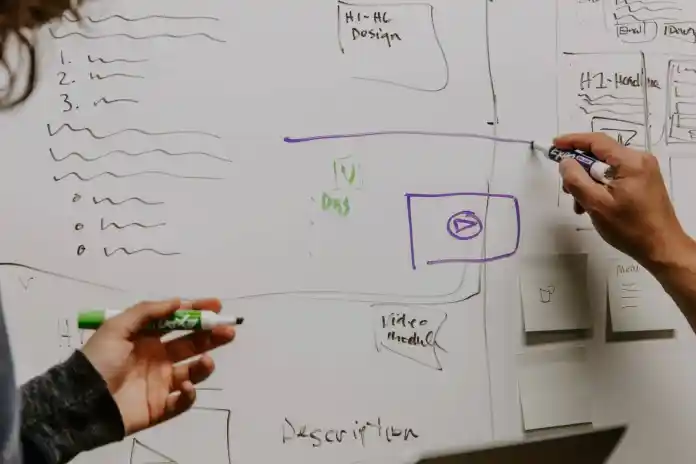
Facebook Pixel 在這些時候可能會派上用場。 它可以幫助您了解目標受眾的行為,並幫助您根據他們的喜好定制廣告。
擁有願望清單的人將看到他們已添加到購物車但未購買的商品的廣告。
可以向經常在線客戶展示您商店的廣告以完成您的旅程。 如果買家趕時間,他們可能會看到帶有折扣的輪播廣告,這會產生緊迫感。
Facebook 像素設置
現在您已經了解了可以收集的信息,以及為什麼要跟踪這些信息,是時候製作 Facebook Pixel 並將其設置在您的網站上了。
1. 創建 Facebook 像素
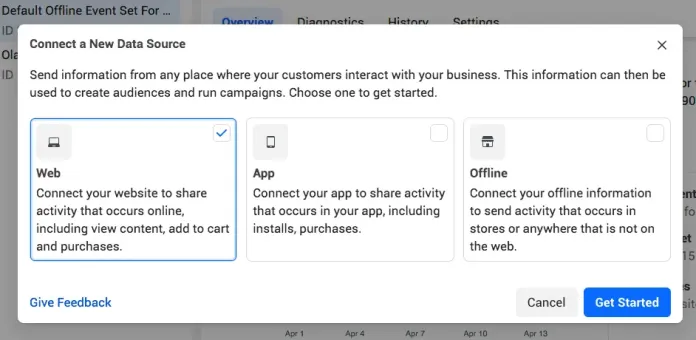
- 在 Facebook 的事件管理器中,單擊左側菜單上的“連接到數據源”,然後選擇 Web。 選擇開始繼續。
- 選擇 Facebook Pixel,然後單擊連接。
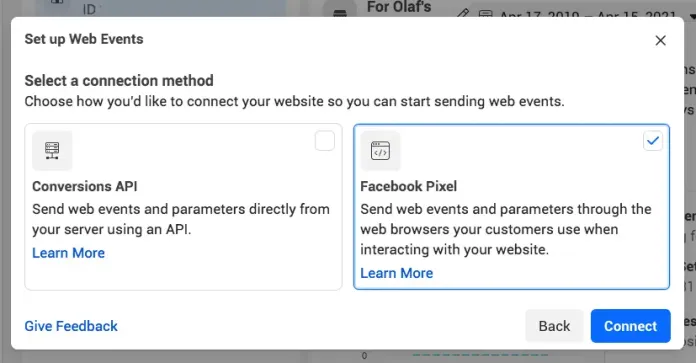
為您的 Pixel 命名,輸入您網站的 URL,然後按 繼續。 如果您想將多個像素應用到廣告帳戶,您可以通過 Facebook 業務管理器完成此操作。
2. 將 Facebook Pixel 代碼添加到您的網站
要在您的網站上收集數據 現在,您必須在您的網站頁面上添加一個 Facebook 像素,像素才能正常工作。

- 單擊手動安裝代碼。
- 按“綠色複製代碼”按鈕。
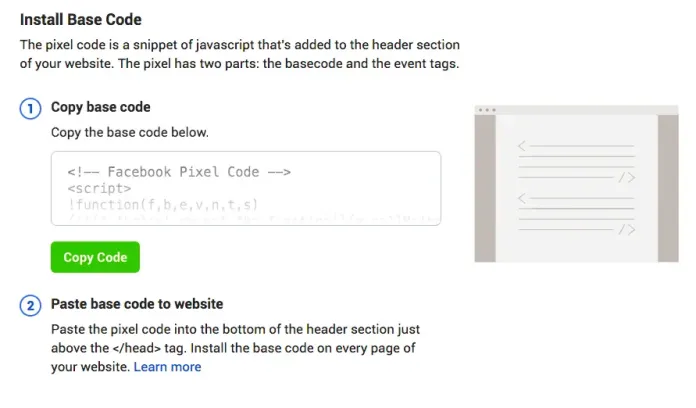
- 將像素代碼複製到標籤頂部的網站標題中。 如果您正在使用它,則必須將其粘貼到您網站的每個頁面或標題模板中。 單擊繼續。
- 選擇是否要使用高級自動匹配。 之後,單擊以繼續。
3. 設置 Facebook Pixel 事件
- 點擊按鈕打開事件設置工具按鈕。
- 選擇您的 Facebook Pixel ID,選擇設置,然後滾動打開事件創建工具。
- 輸入您網站的 URL,然後單擊“打開網站”。
- Facebook 將提供活動日曆的可能性。 在每個事件的底部點擊閱讀,然後選擇確認或取消資格。 單擊關閉設置繼續。
4. 使用 Facebook Pixel Helper 確認您的 Pixel 正常工作
- 將 Facebook Pixel Helper 擴展安裝到您的 Google Chrome 瀏覽器。 (它僅在 Chrome 上可用,即使您使用不同的瀏覽器,您也必須安裝 Chrome 才能使用此擴展程序。Pixel Helper。)
- 訪問您設置 Facebook 像素的頁面。 彈出窗口將顯示它可以在網頁上找到的像素數。 彈出窗口還會通知您像素工作正常。 如果不是,它將為您提供有關錯誤的信息,以便您更正問題。
5. 在您的網站上添加 Facebook 像素通知
為遵守 Facebook 的規則(以及在某些情況下的法律要求),您必須確保您的網站知道您正在收集他們的信息。
如何將 Facebook 像素添加到 WordPress
首先,您必須打開 Facebook Business Suite 的活動管理器部分。 您可以通過單擊此鏈接直接到達那裡。
單擊“連接數據源”,然後單擊“加號綠色圖標”“連接數據源”。 如果之前沒有創建 Facebook Pixels 之一,用戶界面可能會有所不同,但您會看到“創建”或“連接數據源”的選項:
當您看到彈出窗口時,最好選擇轉到網絡的選項。 此選項在圖像中顯示為灰色,因為我已經在我的帳戶上創建了 Facebook 像素。 每個帳戶僅限於一個網絡像素。 如果您剛剛開始,您應該能夠選擇網絡選項:
如果您在此之後看到另一個提示,請確保選擇“Facebook Pixel”而不是“Conversions API”選項。
然後,您必須為您的 Facebook Pixel 指定名稱。 在此過程中,您可能還會被要求包含您的網站。 但是,此步驟不是必需的。
完成設置後,您將能夠看到您的 Facebook 像素出現在事件管理器中。 要打開集成代碼,您需要單擊管理集成按鈕:
在彈出窗口中,從選項中選擇手動安裝代碼
這將顯示您必須添加到 WordPress 頁面上的部分的 Facebook 像素跟踪器代碼。 將此選項卡保留在您的瀏覽器中,並將代碼放在附近,因為稍後您將在後面的部分中需要它們:
您如何使用 Facebook Pixel 定位用戶?
如果我們在技術上傾向於,代碼不會執行任何定位。 它更多的是定位的基礎。
由您決定告訴 Facebook 您想告訴它顯示什麼。
在您的 Facebook Business Manager 帳戶中,您可以使用從簡單到復雜的規則構建“自定義受眾”。 例如,假設您銷售時尚配飾,包括太陽鏡。 Facebook Pixel 可能會跟踪瀏覽過您的太陽鏡的所有 Facebook 客戶及其瀏覽日期。 例如,這意味著您可以為過去三十天內訪問過您網站上“太陽鏡”頁面的用戶創建自定義受眾。
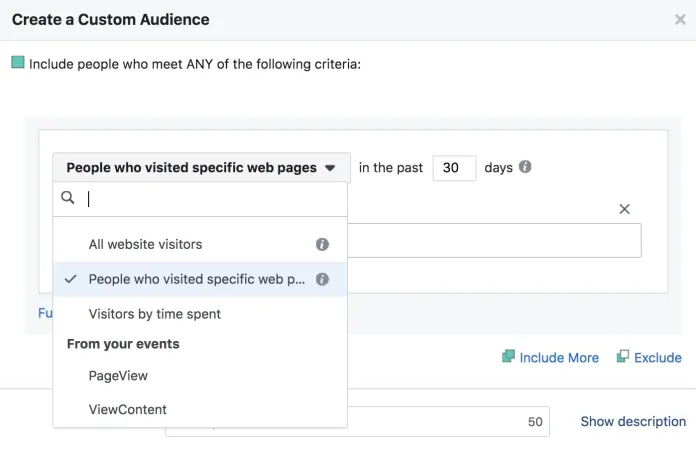
您還可以將 Facebook 廣告定向到已經購買的用戶。 例如,您可能希望在後續購買時為買家提供折扣。 您可以通過為轉換後網頁設置 URL 來完成此操作,例如感謝網站。
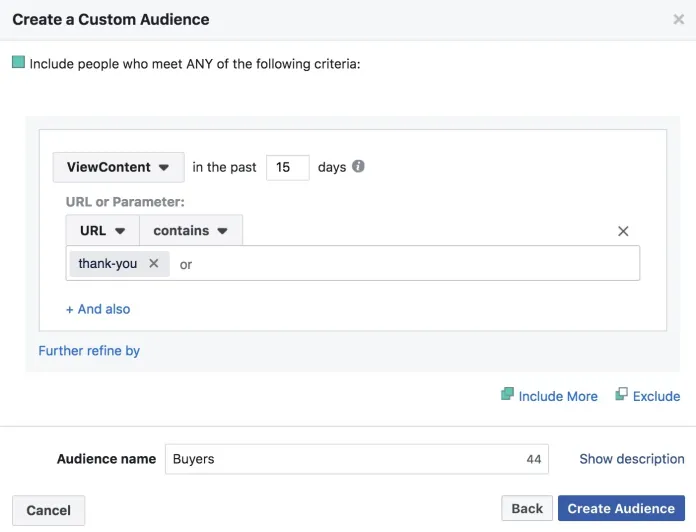
您可以將其翻轉並組成一組訪問過您的商店但尚未到達“謝謝您”頁面的人。
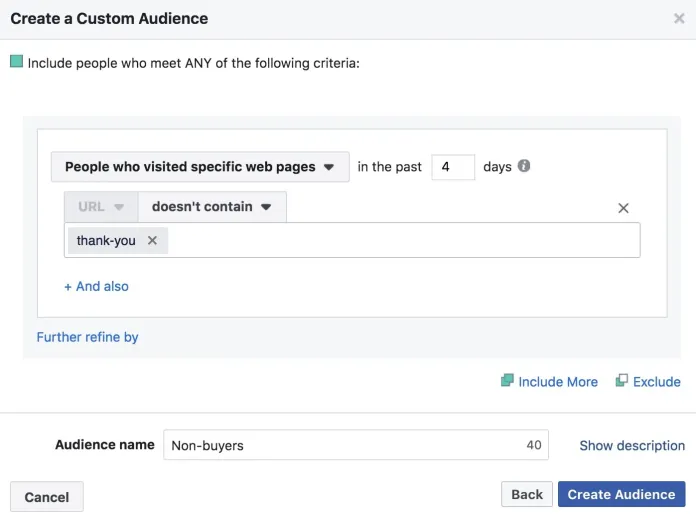
另一種選擇是根據 35 歲的人從您的零售店購買的數量來構建自定義受眾。 例如,“大手筆”細分可能是您希望以最昂貴的商品為目標的一群人。 (由於像素,您會知道誰是最昂貴的購物者。)
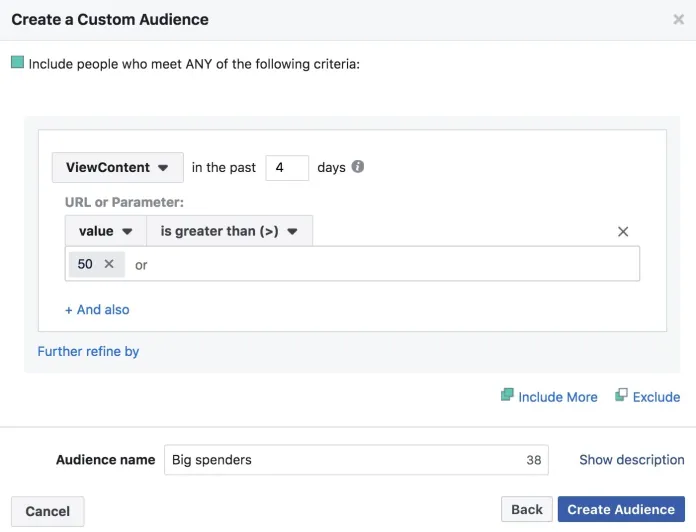
結論
儘管最近的更新為用戶提供了對其數據跟踪的更大控制權(或讓他們選擇退出默認設置),但像素仍然是每個企業都應該使用的基本工具。 仍然可以從中獲得有價值的信息,尤其是在大部分用戶沒有禁用數據收集的情況下。
如果沒有來自 Pixel 的數據,Facebook 無法完全優化您的廣告系列。 因此,正確安裝它,使用 Facebook Conversions API 添加您的數據,並由 Facebook 處理所有其餘部分是如何進行的。
在 RemotePik 上獲得無限的圖形和視頻設計服務,預訂您的免費試用版
為了讓自己了解最新的電子商務和亞馬遜新聞,請在 www.cruxfinder.com 訂閱我們的時事通訊
